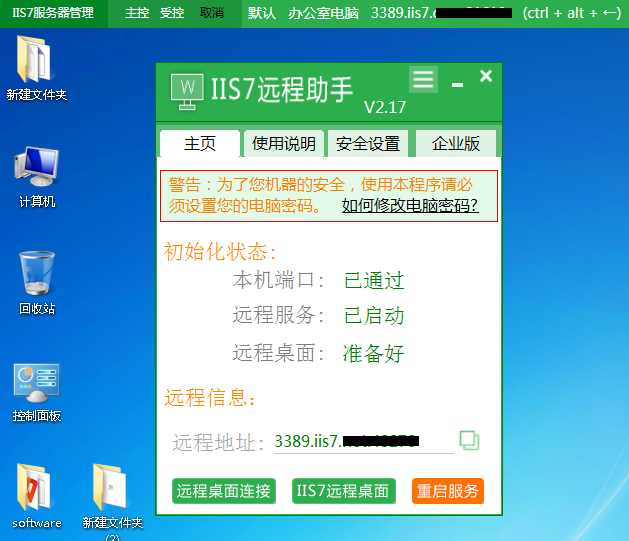windows远程桌面端口如何设置?远程桌面端口
远程桌面是我们在维护机器时经常用到的功能,但还是有很多人不了解应该怎样设置,这样就有可能造成自己的电脑处在非常危险的状态,其实了解一下有关于远程端口的修改方法还是很有用的,而且这方面的知识其实很容易就能了解,下面我们就一起来看一下windows远程端口怎样设置。

windows远程桌面端口如何设置?
前提条件:
1.正常的宽带
2.具备
端口映射功能的路由器(路由中一般将该功能显示为 虚拟服务器 or 端口映射)
3.一台电脑
实现原理(涉及路由知识较多,此处不细说):
1.首先保障在内网中,这台机器能够使用内网IP被远程
2.然后将3389端口暴露出去,使用公网IP远程
第一步目的:开启系统的远程桌面
win10 打开设置--->系统--> 远程桌面-->启用远程桌面,此时在内网环境中,已经可以通过另外一台内网电脑直接远程当前电脑(如果内网之间不能正常远程,尝试关闭系统防火墙)。
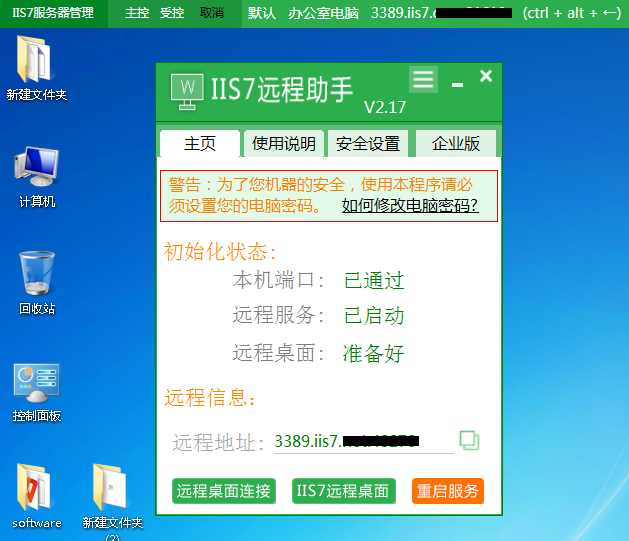
第二步目的:确认路由器上获取到的WAN IP是否为真正的公网IP
1.登录路由器,查看当前从运营商获取到的动态IP
2.访问www.ip138.com 确认自己的公网IP(这个步骤主要是为了确认路由器上显示的wan IP是否是真正的公网IP),如果ip138.com 上显示的IP地址与 上面第一步在路由器中看到的WAN IP不一致,那么请进入第三步;如果一致,跳过第三步。
第三步:获取公网IP(各个地区、各个宽带运行商处理方式可能不同)
我所使用的是电信宽带(成都地区),直接拨打10000号人工客服,告诉客服需要公网IP,客户通知更改成功后(这个过程1-5分钟),重启下路由器,再次重复第二步确认是否获取到了真正的公网IP
第四步:执行端口映射
在路由器中找到端口映射功能,或者虚拟服务器功能,将远程端口暴露到公网(Window默认远程端口为3389,暴露到公网时,建议将外部端口按自己爱好随机设置一个,此处我设置的13389)。
第五步:测试远程
设置完成后,就可以通过公网IP直接远程到家里的电脑了(如果外部端口填写的非3389,那么要在IP后面添加自己的端口号)。